Guías de privacidad importantes para usuarios de Windows 10
Dado que los datos de los usuarios se convierten en moneda para las grandes corporaciones, parece que es necesario esperar las formas en que los datos pueden ser rastreados, evitar que se muestren los anuncios y evitar la creación de perfiles de intereses.

Al igual que otros productos, Windows realiza un seguimiento de muchas actividades para mejorar los productos y servicios. Lo usan para entregar anuncios y promociones. Afortunadamente, todos están en el estado predeterminado y hay procedimientos para deshabilitarlos.
Para los usuarios de Windows 10, que siempre están preocupados por su privacidad, deben echar un vistazo a las guías de privacidad proporcionadas y deben hacer cambios, si parece necesario para aumentar la privacidad.
Desactive la publicidad, el contenido sugerido y el seguimiento del inicio de aplicaciones
Windows 10 está configurado para mostrar anuncios de forma predeterminada. Microsoft asocia la identificación de publicidad para la cuenta de un usuario en particular. Luego, la ID se vincula a la cuenta de Microsoft y se utiliza para personalizar los anuncios de varios servicios. Puede desactivar la ID de publicidad y esos anuncios desde la Configuración general de privacidad. Esta sección también proporciona una opción para deshabilitar el seguimiento de inicio de la aplicación y el contenido sugerido en la configuración. Estos son los pasos para desactivar la configuración:
- Opción de configuración de inicio
- Busque la opción Privacidad> General
- En “Cambiar opciones de privacidad”, desactive las tres opciones proporcionadas:

- “Permita que las aplicaciones usen ID de publicidad para que los anuncios le resulten más interesantes en función de la actividad de su aplicación …”
- “Deje que Windows rastree los lanzamientos de aplicaciones para mejorar los resultados de inicio y búsqueda”
- “Mostrarme contenido sugerido en la aplicación Configuración”.
Después de esto, la ID de publicidad se restablecerá de forma predeterminada.
Desactiva las sugerencias y promociones del menú Inicio
Incluso después de completar el paso anterior, verá anuncios genéricos para nuevas aplicaciones o productos en el menú Inicio. Para deshabilitar estas sugerencias:
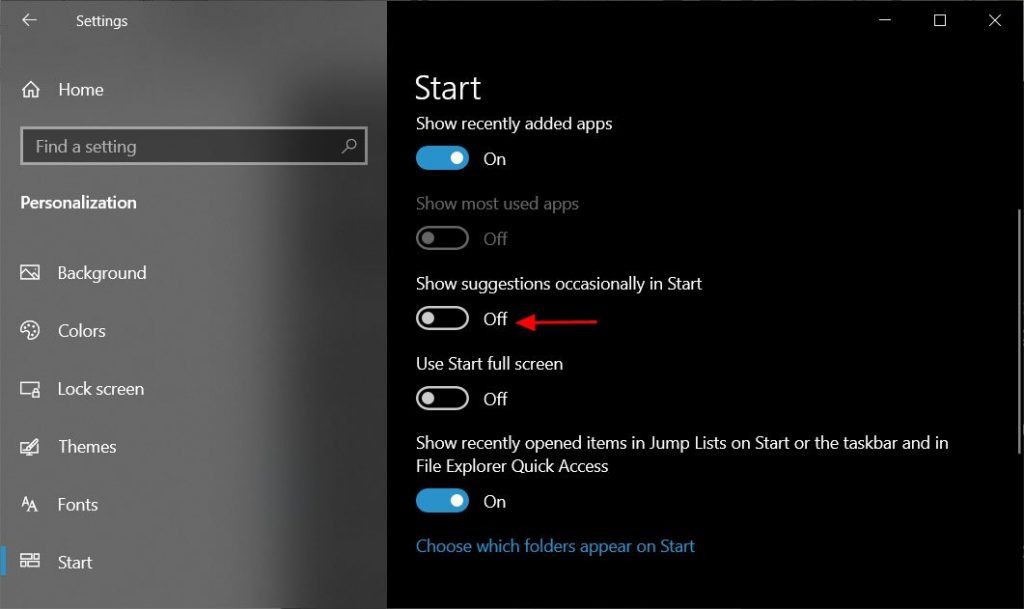
- Vaya a Configuración> Inicio
- Deshabilite “Mostrar sugerencia ocasionalmente en Inicio”
Deshabilitar la línea de tiempo de la ventana
La función de línea de tiempo de Windows 10 le permite retroceder en el tiempo para ver y reanudar sus actividades laborales. Con esta función, puede iniciar una tarea en un dispositivo y completarla en otro y continuar desde donde la dejó. Para el funcionamiento, registra y organiza las actividades que está realizando en su dispositivo, Microsoft Edge y teléfono Android con Microsoft Launcher. No es sorprendente que la característica requiera la recopilación de datos, lo que podría ser para muchos un riesgo de privacidad. Si desea deshabilitar esta actividad de la línea de tiempo de Windows, siga estos pasos:
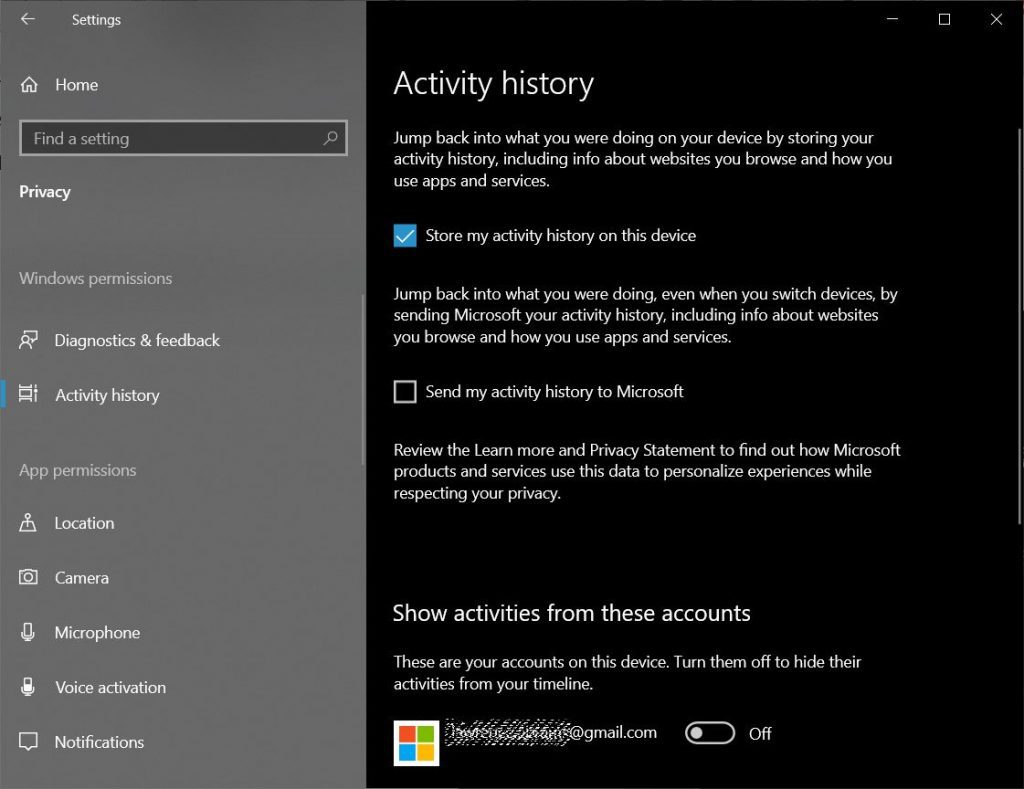
- Configuración abierta
- Haga clic en Privacidad
- Haga clic en Historial de actividades
- Y luego, desmarque la casilla de verificación “Permitir que Windows recopile mis actividades de esta PC”
- Cambie la cuenta de Microsoft a “Mostrar actividades de las cuentas” en off
- Haga clic en la opción “Borrar” para borrar el historial de actividades.
Restringir permiso de la aplicación
Las aplicaciones descargadas de Microsoft Store y las aplicaciones que están preinstaladas en el dispositivo pueden compartir los datos de ubicación y pueden acceder a los micrófonos y cámaras. Según su deseo, puede proporcionar el acceso a cada aplicación desde Configuración> Aplicaciones> Aplicaciones instaladas y luego hacer clic en las aplicaciones cuyo permiso desea limitar.
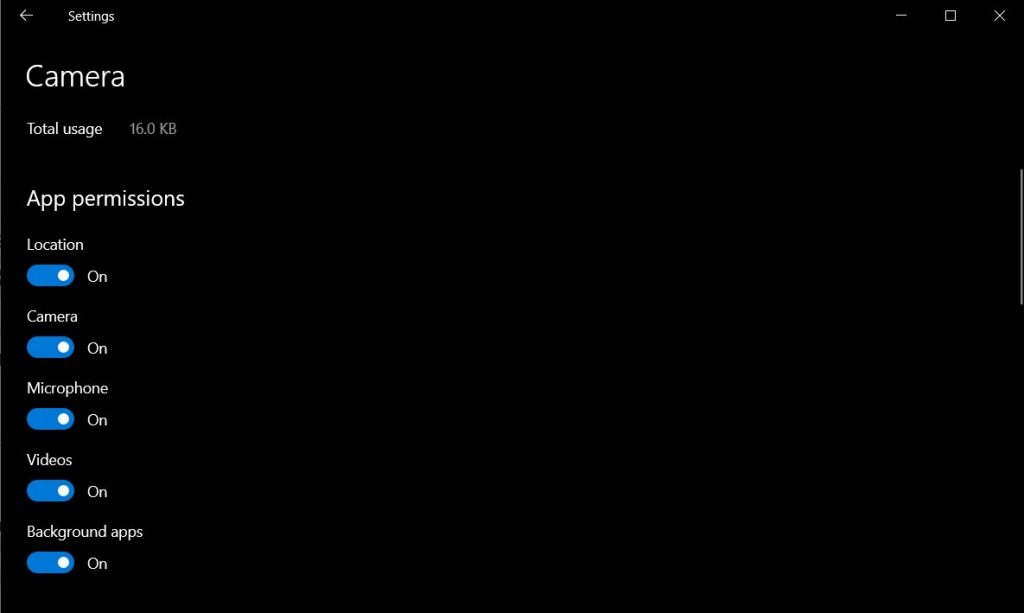
Restricción en el reconocimiento de voz en línea
Microsoft admite el reconocimiento de voz en línea para hablar con Cortana o usar el dictado. Cuando la función está habilitada, Windows puede escuchar a través del micrófono los comandos de voz como “Hey Corona”.
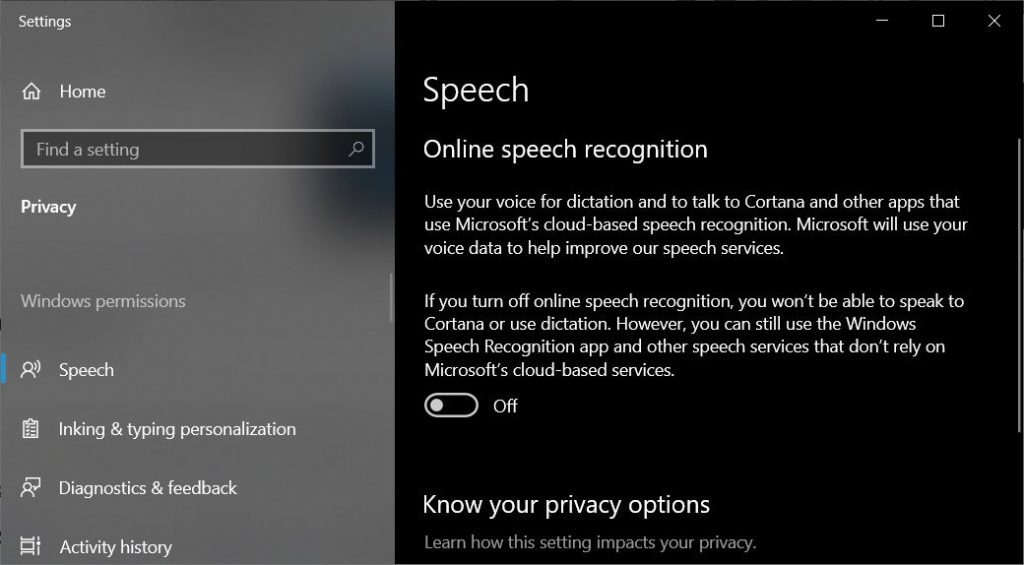
En la política de privacidad, Microsoft admite que la muestra de voz podría revisarse para mejorar el servicio de voz. “Por ejemplo, revisamos manualmente fragmentos cortos de una pequeña muestra de datos de voz, hemos tomado medidas para desidentificarnos para mejorar nuestros servicios de voz. , como el reconocimiento y la traducción “. Por este motivo, debe deshabilitar la función de reconocimiento de voz en línea siguiendo estos pasos:
- Ir a la configuración
- Privacidad abierta
- Haga clic en discurso
- Alternar el botón de apagado
Restringir datos de diagnóstico
Según Microsoft, los datos de diagnóstico del hardware y el software se recopilan para mejorar la experiencia de Windows en el dispositivo. Puede administrar los datos de diagnóstico y permitir el único tipo de datos que desea recopilar sobre usted, sus aplicaciones y el dispositivo. Para gestionarlo:
- haga clic en Configuración> Privacidad> Diagnóstico y comentarios
- De las dos opciones: básica y completa, elija la opción básica para reducir la recopilación de datos.
Cuando elige la opción Básica, se recopila la información que incluye la configuración de los dispositivos, las características y los datos de rendimiento y datos básicos similares. No puede detener a Microsoft para recopilar los datos por completo. Sin embargo, puede ver el tipo de datos que se recopilan sobre su dispositivo descargando el Visor de datos de diagnóstico de la Tienda Windows.
Apague la ubicación, Microsoft y la cámara.
Para deshabilitar ubicaciones, vaya a Privacidad> Ubicaciones y desactive la opción de acceso a la ubicación. Del mismo modo, puede desactivar el acceso al micrófono y la cámara en su dispositivo.
Deshabilitar la personalización de entintado y tipeo
Windows 10 envía pulsaciones de teclas y patrones de escritura a mano a la nube de Microsoft para crear un diccionario personalizado que luego se utiliza para hacer sugerencias. Si no desea proporcionar mucho a la nube y desactivar la función, siga los pasos:
- Ir a la configuración
- Haga clic en Privacidad
- Haga clic en Personalización de entintado y tipeo
- Alternar el botón de apagado
Deshabilitar Bing en la búsqueda de Windows
Bing es un motor de búsqueda que impulsa los resultados de búsqueda local de Windows 10 en el menú Inicio. Las búsquedas se cargan en el Panel de privacidad de Microsoft. Debe configurar los siguientes valores de registro para deshabilitar la búsqueda de Bing en la ventana Buscar:
[HKEY_CURRENT_USER \ Software \ Microsoft \ Windows \ CurrentVersion \ Search]
“CortanaConsent” = dword: 00000000
“BingSearchEnabled” = dword: 00000000
Desactivar Cortana
Microsoft permite que Cortana, un asistente digital predeterminado para Windows 10, recopile información como ubicaciones de inicio, correos electrónicos y contactos para mejorar el rendimiento. Si lo desea, puede limitar los datos que Cortana recopila sobre usted. Para esto, haga clic en Configuración abriendo el ícono de ajustes (aparece en el panel izquierdo). En la configuración de cortana, seleccione el permiso y el historial y desactive las opciones que no desea que se recopilen.
Usar cuenta local
Microsoft puede recopilar sus datos para sincronizar su configuración con todos los dispositivos cuando selecciona la cuenta de Microsoft para iniciar sesión en el dispositivo Windows 10. Sin embargo, puede eliminar la cuenta fácilmente. Los pasos para lo mismo se dan a continuación:
- Configuración abierta
- Haga clic en Cuentas
- Seleccione “Iniciar sesión con una cuenta local”







